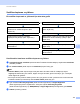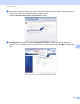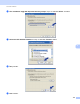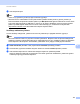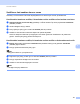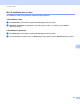Network User's Guide
Table Of Contents
- Ağ Kullanım Kılavuzu
- Kullanılabilir modeller
- Not tanımları
- ÖNEMLİ NOT
- İçindekiler
- Kısım I: Ağda Çalışma
- 1 Giriş
- Ağ özellikleri
- Diğer Ağ özellikleri
- LDAP (DCP-8250DN, MFC-8910DW ve MFC-8950DW(T): standart, MFC-8510DN, MFC-8520DN ve MFC-8710DW: indirilerek kullanılabilir)
- İnternet faksı (MFC-8910DW ve MFC-8950DW(T): standart, MFC-8510DN, MFC-8520DN ve MFC-8710DW: indirilerek kullanılabilir)
- Güvenlik
- Sunucuya Faks Gönderme (MFC-8910DW ve MFC-8950DW(T): standart, MFC-8510DN, MFC-8520DN ve MFC-8710DW: indirilerek kullanılabilir)
- Güvenli Fonksiyon Kilidi 2.0
- Yazdırma Günlüğünü Ağda Depolama
- Diğer Ağ özellikleri
- Ağ özellikleri
- 2 Makinenizin ağ ayarlarını değiştirme
- 3 Kablosuz ağ için makinenizi yapılandırma (MFC-8710DW, MFC-8910DW ve MFC-8950DW(T) için)
- Genel Bakış
- Ağ ortamınızı onaylayın
- Geçici olarak bir USB kablosu kullanan kablosuz yapılandırma (Önerilir)
- Makinenin kumanda paneli Kurulum Sihirbazı’nı kullanarak yapılandırma
- WPS (Wi-Fi Protected Setup) veya AOSS™ kullanan tek dokunuşlu yapılandırma
- WPS’nin PIN Yöntemi’ni kullanarak yapılandırma (Wi-Fi Protected Setup)
- Geçici modunda yapılandırma (IEEE 802.11b için)
- 4 Kontrol paneli kurulumu
- Ağ menüsü
- TCP/IP
- Ethernet (yalnızca kablosuz ağ)
- Durum (DCP-8110DN, DCP-8150DN, DCP-8155DN, DCP-8250DN, MFC-8510DN ve MFC-8520DN için)/Kablolu Durumu (MFC-8710DW, MFC-8910DW ve MFC-8950DW(T) için)
- Kurulum Sihirbazı (yalnızca kablosuz ağ)
- WPS (Wi-Fi Protected Setup)/AOSS™ (yalnızca kablosuz ağ)
- WPS (Wi-Fi Protected Setup) /PIN Kodu (yalnızca kablosuz ağ)
- WLAN Durumu (yalnızca kablosuz ağ)
- MAC Adresi
- Varsayılana Ayarla (MFC-8710DW, MFC-8910DW ve MFC-8950DW(T) için)
- Kablolu Etkin (MFC-8710DW, MFC-8910DW ve MFC-8950DW(T) için)
- WLAN Etkin (MFC-8710DW, MFC-8910DW ve MFC-8950DW(T) için)
- E-posta / İFAKS (MFC-8910DW, MFC-8950DW(T) ve DCP-8250DN (yalnızca E-posta): standart, MFC-8510DN, MFC-8520DN ve MFC-8710DW: indirilerek kullanılabilir)
- Sunucuya Faks Gönderme (MFC-8910DW ve MFC-8950DW(T): standart, MFC-8510DN, MFC-8520DN ve MFC-8710DW: indirilerek kullanılabilir)
- FTP’ye Tarama için yeni varsayılan belirleme
- Ağa Tarama için yeni varsayılan belirleme (Windows®)
- Ağ ayarlarını fabrika varsayılanına sıfırlama
- Ağ Yapılandırması Raporunu Yazdırma
- Kablosuz raporu (MFC-8710DW, MFC-8910DW ve MFC-8950DW(T) için)
- İşlev tablosu ve varsayılan fabrika ayarları
- Ağ menüsü
- 5 Web Tabanlı Yönetim
- Genel Bakış
- Makine ayarlarını Web Tabanlı Yönetim (web tarayıcısı) ile yapılandırma
- Şifre ayarlama
- Gigabit Ethernet (yalnızca kablosuz ağ) (DCP-8250DN ve MFC-8950DW(T) için)
- Güvenli Fonksiyon Kilidi 2.0
- SNTP sunucusuyla eşitle’yi kullanarak yapılandırma
- Yazdırma Günlüğünü Ağda Depolama
- Web tarayıcısıyla FTP’ye Tarama yapılandırmasını değiştirme
- Web tarayıcısını kullanarak Ağda Tarama yapılandırmasını değiştirme (Windows®)
- Bir web tarayıcısı kullanarak LDAP yapılandırmasını değiştirme (DCP-8250DN, MFC-8910DW ve MFC-8950DW(T): standart, MFC-8510DN, MFC-8520DN ve MFC-8710DW: indirilerek kullanılabilir)
- 6 LDAP işlemi (DCP-8250DN, MFC-8910DW ve MFC-8950DW(T): standart, MFC-8510DN, MFC-8520DN ve MFC-8710DW: indirilerek kullanılabilir)
- 7 İnternet faksı (MFC-8910DW ve MFC-8950DW(T): standart, MFC-8510DN, MFC-8520DN ve MFC-8710DW: indirilerek kullanılabilir)
- 8 Güvenlik özellikleri
- Genel Bakış
- SSL/TLS kullanarak ağ makinenizi güvenli bir şekilde yönetme
- BRAdmin Professional 3 (Windows®) kullanılarak Güvenli Yönetim
- SSL/TLS kullanarak dökümanları güvenli bir şekilde yazdırma
- E-postayı güvenli bir şekilde Gönderme veya Alma
- IEEE 802.1x kimlik doğrulamasını kullanma
- Aygıt güvenliği için Sertifikalar kullanma
- Birden fazla sertifikayı yönetme
- 9 Sorun Giderme
- 1 Giriş
- Kısım II: Ağ Terimler Sözlüğü
- 10 Ağ bağlantıları ve protokolleri türleri
- Ağ bağlantısı türleri
- Protokoller
- TCP/IP protokolleri ve işlevleri
- DHCP/BOOTP/RARP
- APIPA
- ARP
- DNS istemcisi
- NetBIOS adı çözümlemesi
- WINS
- LPR/LPD
- SMTP istemcisi
- Özel Raw Bağlantı Noktası (Varsayılan Bağlantı Noktası 9100)
- IPP
- mDNS
- TELNET
- SNMP
- LLMNR
- Web Services
- HTTP
- FTP (FTP’ye Tarama özelliği için)
- SNTP
- CIFS
- LDAP (DCP-8250DN, MFC-8910DW ve MFC-8950DW(T): standart, MFC-8510DN, MFC-8520DN ve MFC-8710DW: indirilerek kullanılabilir)
- IPv6
- TCP/IP protokolleri ve işlevleri
- 11 Makinenizi ağ için yapılandırma
- 12 Kablosuz ağ terimleri ve kavramları (MFC-8710DW, MFC-8910DW ve MFC-8950DW(T) için)
- 13 Windows® ek ağ ayarları
- Ek ağ ayarları türleri
- Web Services yoluyla yazdırma ve tarama için sürücüleri yükleme (Windows Vista® ve Windows® 7)
- Web Services yoluyla yazdırma ve tarama için sürücülerin yüklemesini kaldırma (Windows Vista® ve Windows® 7)
- Dikey Eşleştirme kullanılırken Altyapı modu için ağdan yazdırma ve tarama yüklemesi (Windows® 7)
- 14 Güvenlik terimleri ve kavramları
- 10 Ağ bağlantıları ve protokolleri türleri
- Kısım III: Ekler
- Dizin
140
Güvenlik özellikleri
8
f CSR oluşturulmuştur.
Not
•CSR’ı CA’ya gönderme yöntemiyle ilgili CA ilkenizi uygulayın.
•Windows Server
®
2003/2008’in Kuruluş kök sertifika yetkilisini kullanıyorsanız, güvenli yönetim için
İstemci Sertifikası oluştururken sertifika şablonu için Web Sunucusu öğesini kullanmanızı öneririz. EAP-
TLS kimlik doğrulamasıyla bir IEEE 802.1x ortamı için bir İstemci Sertifikası oluşturuyorsanız sertifika
şablonu için User öğesini kullanmanızı öneririz. Daha fazla bilgi için, modelinizin üst sayfasından
http://solutions.brother.com/ adresindeki SSL iletişimi sayfasına bakın.
Sertifikayı makinenize yükleme 8
CA’dan sertifikayı aldığınızda, yazdırma sunucusuna yüklemek için aşağıdaki adımları uygulayın.
Not
Yalnızca makinenin CSR’ı ile yayınlanan sertifika yüklenebilir. Başka bir CSR oluşturmak istediğinizde,
sertifikanın başka bir CSR oluşturmadan önce yüklendiğinden emin olun. Sertifikayı makineye yükledikten
sonra başka bir CSR oluşturun. Aksi takdirde, yüklemeden önce yaptığı nız CSR geçersiz olacaktır.
a Install Certificate (Sertifika Yükle) sayfasındaki Certificate (Sertifika)’ye tıklatın.
b CA tarafından yayınlanan sertifika dosyasını belirtin ve ardı ndan Submit (Gönder)’i tıklatın.
c Artık sertifika oluşturuldu ve makinenizin belleğine başarılı bir şekilde kaydedildi.
SSL/TLS iletişimini kullanmak için bilgisayarınıza CA’dan gelen Kök Sertifikasının yüklenmesi gerekir.
Yüklemeyle ilgili ağ yöneticinize başvurun.